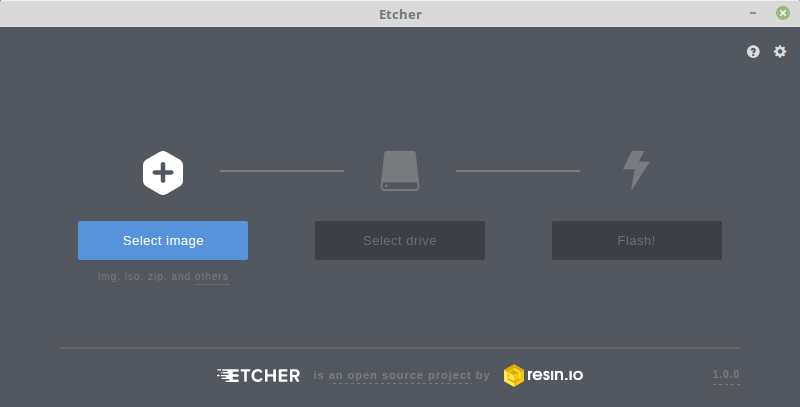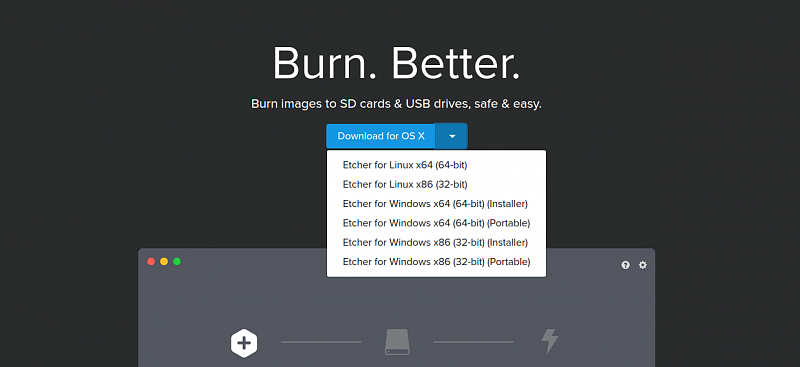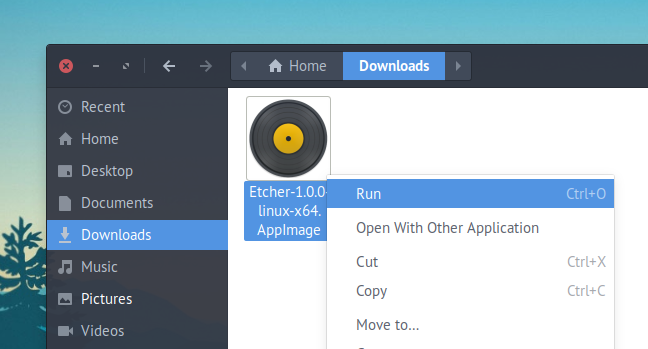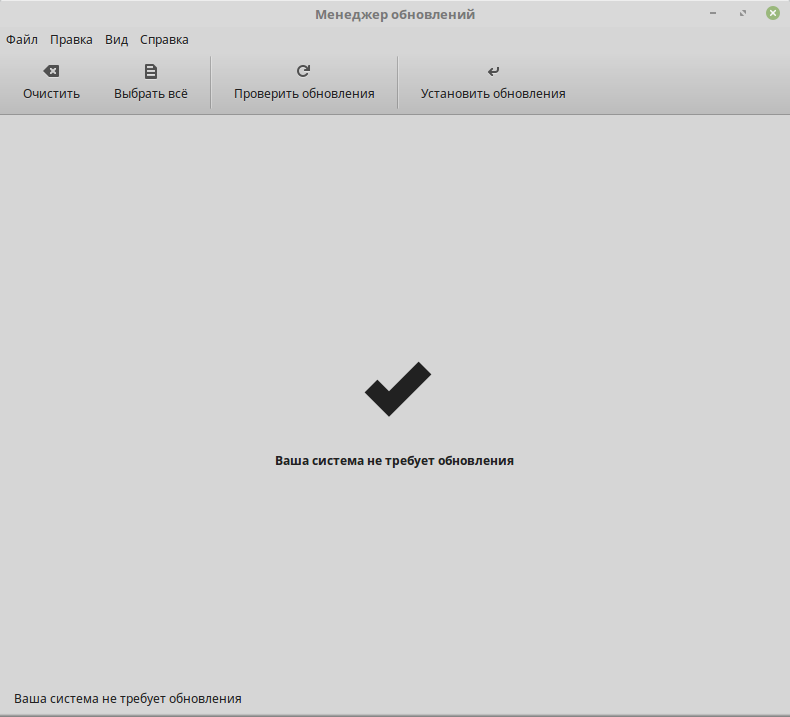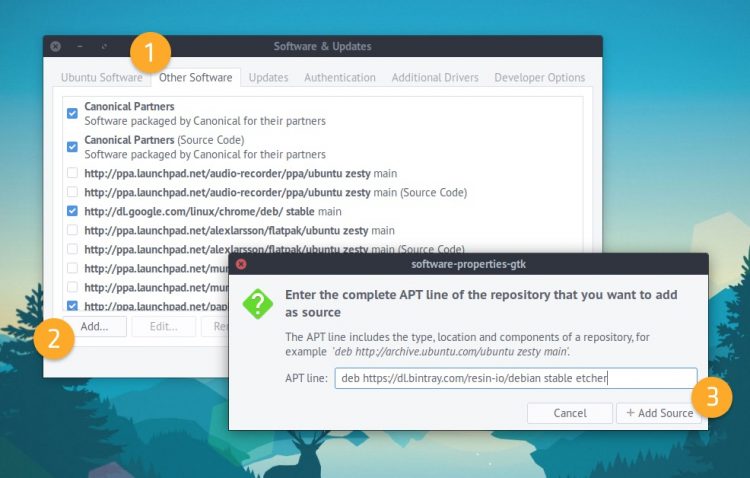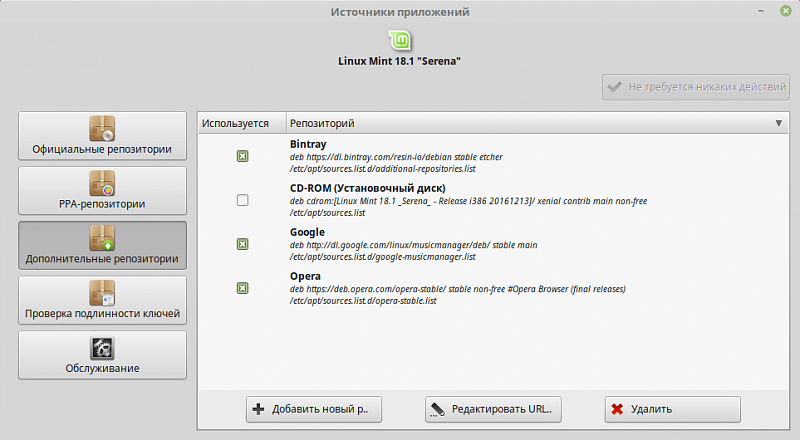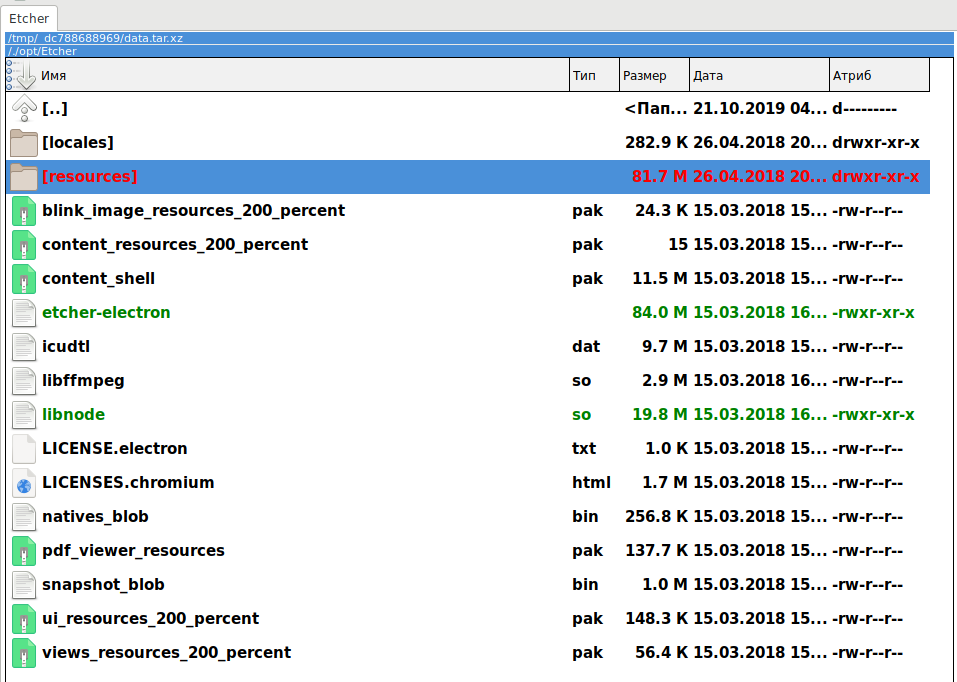- Etcher
- Supported Operating Systems
- Installers
- Debian and Ubuntu based Package Repository (GNU/Linux x86/x64)
- Redhat (RHEL) and Fedora based Package Repository (GNU/Linux x86/x64)
- Solus (GNU/Linux x64)
- Brew Cask (macOS)
- Chocolatey (Windows)
- Support
- License
- Установка etcher linux mint
- [Linux] Устанавливаем Etcher — приложение для записи образов на USB/SD носители
- Etcher: запись образов ОС на флешки и USB диски
- Как установить Etcher
- Как использовать Etcher
- Связанные статьи:
- Рекомендуемые статьи:
- 11 Комментарии
Etcher
Flash OS images to SD cards & USB drives, safely and easily.
Etcher is a powerful OS image flasher built with web technologies to ensure flashing an SDCard or USB drive is a pleasant and safe experience. It protects you from accidentally writing to your hard-drives, ensures every byte of data was written correctly and much more.
Supported Operating Systems
- Linux (most distros)
- macOS 10.10 (Yosemite) and later
- Microsoft Windows 7 and later
Note that Etcher will run on any platform officially supported by Electron. Read more in their documentation.
Installers
Refer to the downloads page for the latest pre-made installers for all supported operating systems.
Debian and Ubuntu based Package Repository (GNU/Linux x86/x64)
echo "deb https://deb.etcher.io stable etcher" | sudo tee /etc/apt/sources.list.d/balena-etcher.list sudo apt-key adv --keyserver keyserver.ubuntu.com --recv-keys 379CE192D401AB61 sudo apt-get update sudo apt-get install balena-etcher-electron Uninstall
sudo apt-get remove balena-etcher-electron sudo rm /etc/apt/sources.list.d/balena-etcher.list sudo apt-get update Redhat (RHEL) and Fedora based Package Repository (GNU/Linux x86/x64)
sudo wget https://balena.io/etcher/static/etcher-rpm.repo -O /etc/yum.repos.d/etcher-rpm.repo sudo yum install -y balena-etcher-electron sudo dnf install -y balena-etcher-electron Uninstall
sudo yum remove -y balena-etcher-electron sudo rm /etc/yum.repos.d/etcher-rpm.repo sudo yum clean all sudo yum makecache fast sudo dnf remove -y balena-etcher-electron sudo rm /etc/yum.repos.d/etcher-rpm.repo sudo dnf clean all sudo dnf makecache Solus (GNU/Linux x64)
Uninstall
Brew Cask (macOS)
Note that the Etcher Cask has to be updated manually to point to new versions, so it might not refer to the latest version immediately after an Etcher release.
brew cask install balenaetcher Uninstall
brew cask uninstall balenaetcher Chocolatey (Windows)
This package is maintained by @majkinetor, and is kept up to date automatically.
Uninstall
Support
If you’re having any problem, please raise an issue on GitHub and the balena.io team will be happy to help.
License
Etcher is free software, and may be redistributed under the terms specified in the license.
Установка etcher linux mint
Будь в курсе последних новостей из мира гаджетов и технологий
[Linux] Устанавливаем Etcher — приложение для записи образов на USB/SD носители
Etcher — кроссплатформенное приложение с открытым исходным кодом, записывает образы ( .iso, .img и .zip ) на USB или SD носители. У приложения имеются версии для Linux, Mac и Windows.
- Кнопкой «Select image» выбираем нужный образ для записи.
- Далее в «Select drive» выбираем носитель.
- Последний пункт «Flash!» — старт записи.
Открываем архив, перемещаем файл приложения на рабочий стол (либо в другое место на ваше усмотрение), запускаем его двумя кликами, либо правой кнопкой мыши затем в контекстном меню «запустить» — приложение запускается без установки.
Второй способ понадобиться тем, кто хочет установить приложение в меню «приложения» и получать автоматические обновления через «Менеджер обновлений».
- В Ubuntu переходим в «Приложения и обновления»
- В Mint открываем «Менеджер обновлений»
- В «Приложениях и обновлениях» Ubuntu переходим в меню «другие приложения», затем нажимаем «добавить» (в англ. версии Add) в открывшемся поле вставляем
deb https://dl.bintray.com/resin-io/debian stable etcher
жмем «Add Source» и закрываем «приложения и обновления».
- В Mint делаем тоже самое, в «Менеджере обновлений» переходим в «Правка», оттуда в «Источники приложений» понадобится ввести пароль администратора.
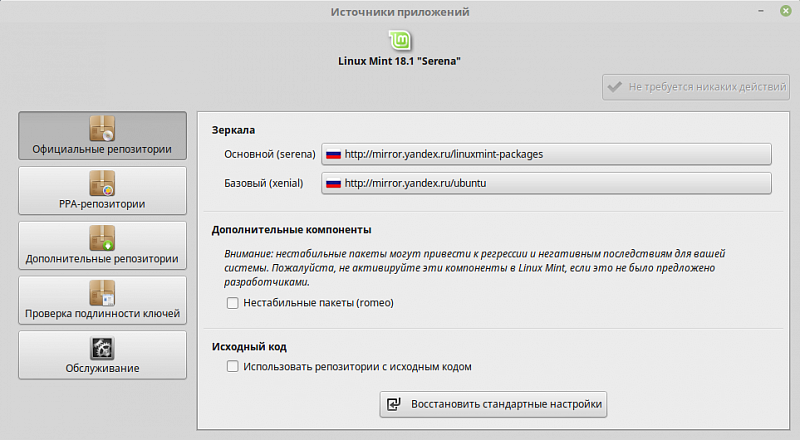
deb https://dl.bintray.com/resin-io/debian stable etcher
жмем «ОК» и закрываем «Менеджер обновлений».
- Далее идут действия одинаковые для Ubuntu и Mint. Идем в «Консоль» вводим команду «su root» после потребуется ввести пароль администратора, после ввода пароля нажимаем клавишу «enter». Копируем команду
sudo apt-key adv --keyserver hkp://pgp.mit.edu:80 --recv-keys 379CE192D401AB61
sudo apt update && sudo apt install etcher-electron
Etcher: запись образов ОС на флешки и USB диски
Etcher — это мощная программа для записи образов операционных систем на SD и USB флешки, а также на USB диски. Процесс записи прост и безопасен. Программа защищает вас от случайной записи на ваши жёсткие диски, проверяет, что каждый байт данных был записан корректно и делает многое другое.
Программа является кроссплатформенной, у неё открыт исходный код и она бесплатная.
Поддерживаемые операционные системы
- Linux (большинство дистрибутивов)
- macOS 10.9 и более поздние
- Microsoft Windows 7 и более поздние
- Валидация записи (больше никакой записи образов на повреждённые карты и непонятных ситуаций, почему же моё устройство не загружается?)
- Дружественность к жёстким дискам (выбор дисков сделан очевидным, что позволяет избегать потерю всех данных на жёстком диске из-за неверно выбранного места записи)
- Приятный интерфейс (минимальный и не режущий глаз)
- Открытый исходный код (сделана на JS, HTML, node.js и Electron)
- Кроссплатформенная (работает для всех, больше никаких сложных инструкций по установки)
- Впереди ещё больше (на 50% более быстрый прожиг, одновременная запись на несколько устройств)
Как установить Etcher
Установка в Windows
Зайдите на сайт программы и скачайте установочный файл или портативную версию:
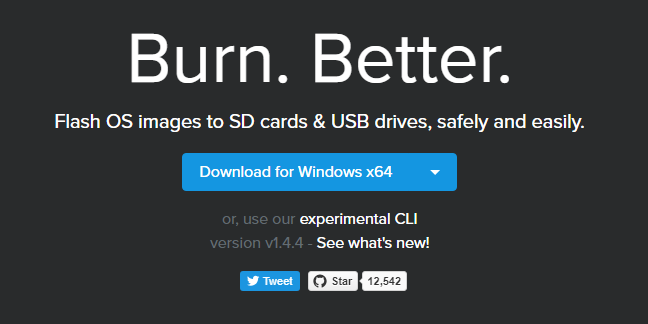
Установка в Debian, Ubuntu, Linux Mint, Kali Linux и их производные:
echo "deb https://deb.etcher.io stable etcher" | sudo tee /etc/apt/sources.list.d/etcher.list sudo apt-key adv --keyserver keyserver.ubuntu.com --recv-keys 379CE192D401AB61 sudo apt update sudo apt install etcher-electron
sudo apt remove etcher-electron sudo rm /etc/apt/sources.list.d/etcher.list sudo apt update
Установка в Redhat (RHEL), Fedora и их производные:
sudo wget https://etcher.io/static/etcher-rpm.repo -O /etc/yum.repos.d/etcher-rpm.repo
sudo yum install -y etcher-electron
sudo dnf install -y etcher-electron
sudo yum remove -y etcher-electron sudo rm /etc/yum.repos.d/etcher-rpm.repo sudo yum clean all sudo yum makecache fast
sudo dnf remove -y etcher-electron sudo rm /etc/yum.repos.d/etcher-rpm.repo sudo dnf clean all sudo dnf makecache
Установка в Solus (GNU/Linux x64):
Установка в Brew Cask (macOS)
Обратите внимание, что Etcher Cask должен обновляться вручную чтобы в нём появилась новая версия, поэтому после выхода нового релиза Etcher новая версия в нём будет появляться с некоторой задержкой.
brew cask uninstall etcher
Для других дистрибутивов Linux
На главной странице скачайте архив с AppImage (по ссылке подробная информация о данном формате пакетов). Распакуйте архив и запустите его двойным кликом.
Как использовать Etcher
У программы очень простой интерфейс:
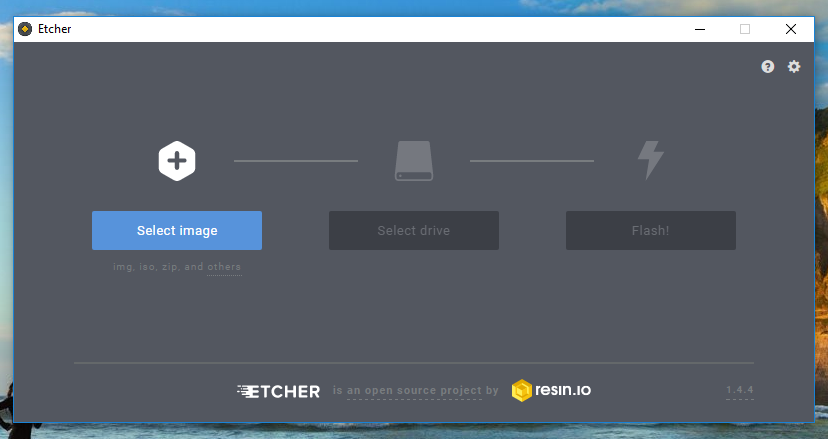
Начните с выбора образа с операционной системой, который вы хотите записать. Программа умеет работать со следующими форматами образов:
Выберите флешку для записи (если их несколько), либо она будет выбрана автоматически (если только одна):

Затем просто нажмите кнопку Flash! и дождитесь завершения.
Связанные статьи:
Рекомендуемые статьи:
11 Комментарии
Во-первых, давайте не будет принижать труд разработчиков: поддержка 14 видов образов и возможность запустить программу двойным кликом на абсолютно любом дистрибутиве Linux — это никак не «простой функционал». Во-вторых, у программы открыт исходный код, он здесь: https://github.com/balena-io/etcher У программы имеются установочные пакеты для разных дистрибутивов: https://dl.bintray.com/etcher/ Эти пакеты можно открыть как обычные архивы или можно использовать для распаковки соответствующие инструменты. Вы можете самостоятельно «поковырять» их. Наверняка есть инструменты и для распаковки контейнеров .AppImage. Я бегло посмотрел пакеты, в них много место занимают файлы .asar. Эти файлы вывели на сайт https://electronjs.org/, там написано «Создавайте кросс-платформенные приложения при помощи JavaScript, HTML и CSS». Ещё там написано «Electron это фреймворк для создания нативных приложений с веб-технологиями, такими как: JavaScript, HTML и CSS. Он заботится о трудных частях, так что Вы можете сосредоточиться на главных элементах Вашего приложения». И ещё «Для начала работы с Electron посмотрите на указанные ниже ресурсы. Узнайте как обернуть Ваше веб-приложение с Electron, получить доступ ко всем API и научиться создавать установщики». То есть, разгадка большого веса, а также и кроссплатформенности Etcher, скорее всего, именно в технологии electronjs — то есть, видимо, с программой распространяется весь фреймворк Electron, который обеспечивает доступ к API. Файлы .asar можно распаковать на составляющие и изучить содержимое каждого отдельного файла. К тому же, в установочных файлах можно заметить файлы библиотек — то есть, видимо, программа не полагается на зависимости, которые надо устанавливать, а работает по принципу «всё своё ношу с собой».